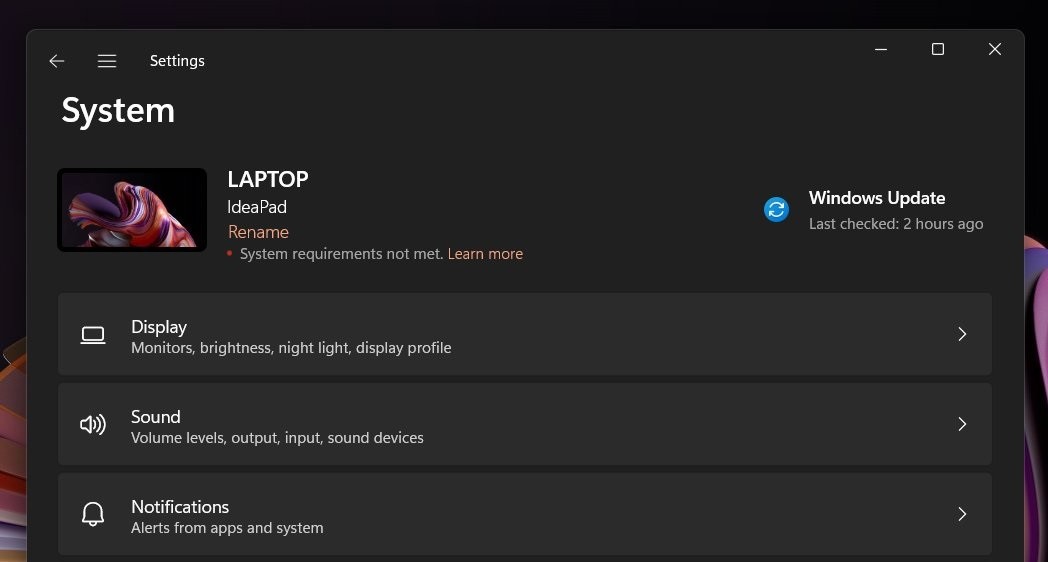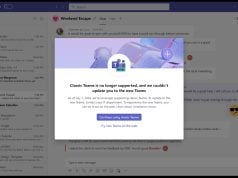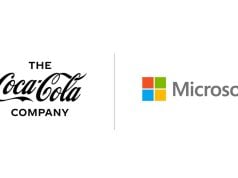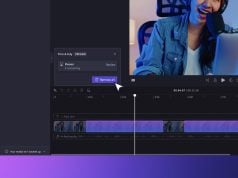Windows 11 gereksinimleri geçen yıl fazlasıyla tartışmaya neden oldu ve bu gereksinimlerin güvenlik nedenleriyle şart koşulduğu belirtilmişti. Microsoft bu kararından geri adım atmadı ve açıkçası birçok kullanıcıyı kızdırdı. Nitekim bu gereksinimlerini atlatmak için birkaç geçici çözüm keşfedildi.
Cihazınız gereksinimleri karşılamasa bile işletim sistemini cihazınıza yükleyebilirsiniz. Aslında Windows 11, Kurulum Asistanındaki TPM ve CPU kontrollerini atlamak ve Windows 11’i Windows 10 çalıştırabilen herhangi bir donanıma yüklemek için resmi bir kayıt defteri açığına sahip.
Redmond devi, bazı belgelerde gereksinimleri karşılamayan cihazların artık güncelleme alma garantisinin olmayacağı konusunda daha önce uyarmıştı. Microsoft yetkilileri ayrıca gereksinimler daha iyi performans ve güvenlik sağladığı için Windows 11’i zorlamanın “tavsiye edilmediğini” bildirdi.
Konumuza dönecek olursak, yakında Windows 11’i desteklenmeyen bir sistemde kullanıyorsanız yakında masaüstüde yeni bir uyarı filigranı görürseniz şaşırmayın. Görev çubuğu saatinin üzerinde görünen filigran, “Windows etkinleştirilmedi” hatasına benzer görünüyor fakat uygulamaları, pencereleri veya web tarayıcılarını etkilemiyor.
Bu uyarıda açıkça “sistem gereksinimlerinin karşılanmadığı” belirtiliyor ve doğal olarak bu bazı kullanıcıları rahatsız edecek. Yukarıdaki ekran görüntüsünde görebileceğiniz gibi, uyarı Ayarlar uygulamasında da görünecek ve kullanıcılara cihazlarının resmi olarak desteklenmediğini hatırlatacak.
Öte taraftan bu uyarının çeşitli uygulamalar üzerinde görünmemesi iyi bir haber. Microsoft’un açık uygulamaların üzerinde “desteklenmeyen cihaz” uyarısını görüntülemeyi planladığına dair hiçbir belirti yok.
Windows 11 Uyarı Mesajı Nasıl Kaldırılır?
- Kayıt Defteri Düzenleyicisi’ni açın.
- Aşağıdaki konuma gidin
“HKEY_CURRENT_USER\Control Panel\UnsupportedHardwareNotificationCache“ - SV2 değerini ‘0’ olarak değiştirin.
- Bilgisayarı yeniden başlatın.
Bunun yanında şirketin yeni filigranı Windows 11 Build 22557‘de test ettiğini ekleyelim. Bahsettiğimiz uyarı mesajı muhtemelen Windows 11 22H2 ‘Sun Valley’ güncellemesiyle birlikte görünmeye başlayacak.
Desteklenmeyen Sistemler
Microsoft ayrıca kurulum sırasında görünen ve kullanıcılara Windows 11’i minimum özellikleri karşılamayan bir PC’ye yüklemenin sakıncalarını anlatan bir açılır pencere de eklemişti. Açılır pencere, Windows 11’i desteklenmeyen bir bilgisayara yüklemeye devam ederseniz, uyumluluk sorunları, “olası hasar” ve diğer sorunların olabileceğini açıkça ortaya koyuyor.
Yazılım geliştiricisi, desteklenmeyen cihazlar için düzenli ve hatta önemli güvenlik güncellemeleri için herhangi bir garanti sunmayacağının altını özellikle çiziyor.